 卡通角色模型的创建
卡通角色模型的创建
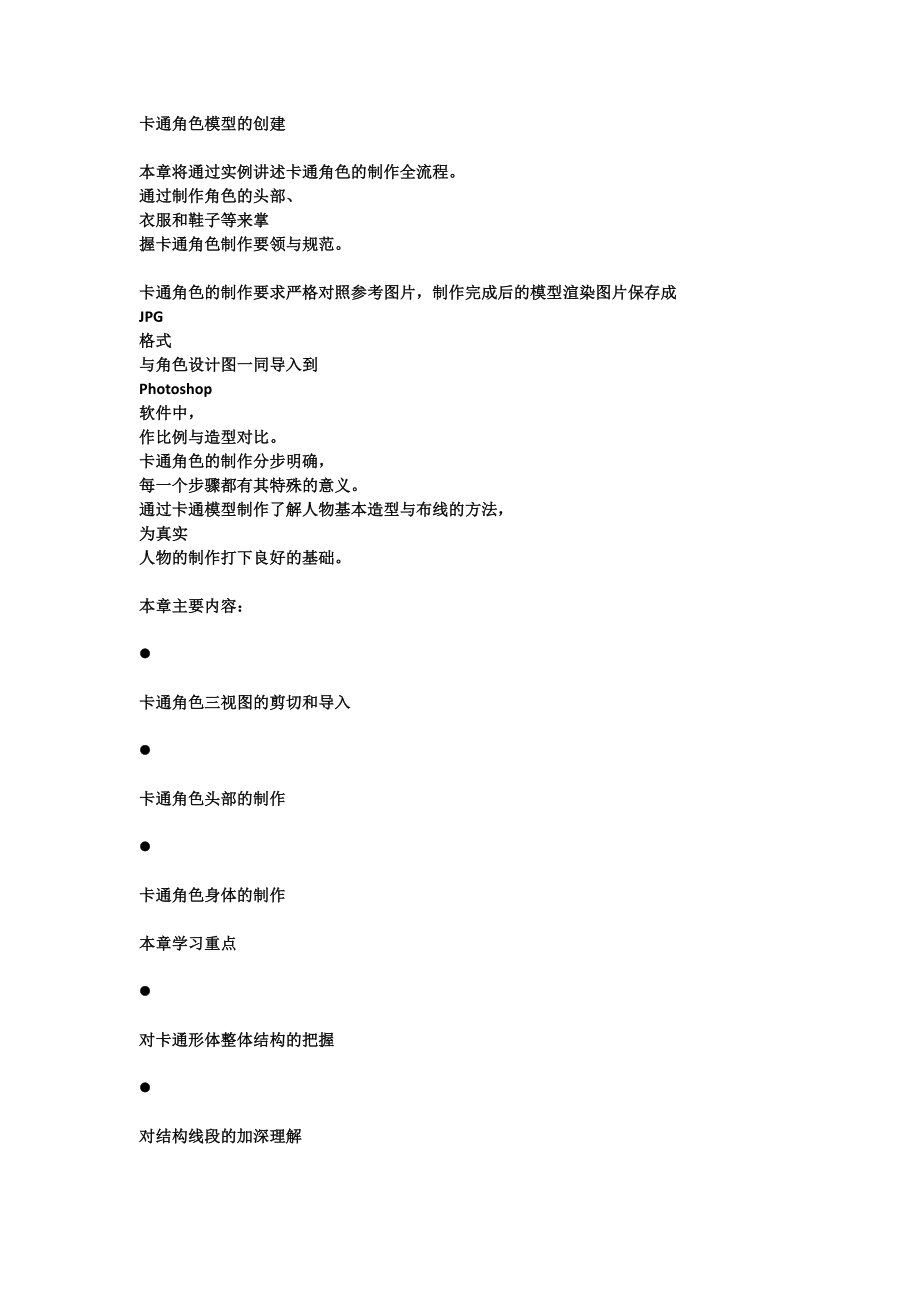


《卡通角色模型的创建》由会员分享,可在线阅读,更多相关《卡通角色模型的创建(33页珍藏版)》请在装配图网上搜索。
1、卡通角色模型的创建本章将通过实例讲述卡通角色的制作全流程。通过制作角色的头部、衣服和鞋子等来掌握卡通角色制作要领与规范。卡通角色的制作要求严格对照参考图片,制作完成后的模型渲染图片保存成JPG格式与角色设计图一同导入到Photoshop软件中,作比例与造型对比。卡通角色的制作分步明确,每一个步骤都有其特殊的意义。通过卡通模型制作了解人物基本造型与布线的方法,为真实人物的制作打下良好的基础。本章主要内容:l卡通角色三视图的剪切和导入l卡通角色头部的制作l卡通角色身体的制作本章学习重点l对卡通形体整体结构的把握l对结构线段的加深理解l对造型能力的加强练习5.1.卡通角色三视图的剪切及导入本节将通过
2、一个小例子教给大家将设计稿导入Maya软件的具体操作过程,这是做模型,特别是角色模型时必须牢牢记清的环节,请随本书认真学习。【例5-1】卡通角色三视图的导入操作制作卡通模型之前,要有参考图片。那么本节首先介绍如何正确导入制作卡通角色必备的参考图片。5.1.1.卡通参考图片的剪切拿到卡通角色设计稿后,一般情况下是用二维软件绘画出的有正面、侧面、和背面的JPG格式的图片,在此统称为卡通角色三视图。1)在Photoshop里打开光盘中的图片文件imagesdesignchapter5boy.tif,现在进行图片的裁剪,以准备Maya软件中需用到的标准且合理的参考图,如图5-1所示图5-12)用Pho
3、toshop软件将选好的卡通角色图片按正、侧、背视图切开,侧视图和背视图参照已经切好的正视图协调比例,如图5-2所示。注意:有 时 正、侧视图无法完全对齐,我们要以正视图为标准,侧视和背视图作为正视图的参考。调整后,按正、侧、背三视图分开保存,保存为JPG格式即可。卡通角色三视图图5-2卡通角色正、侧视图剪切5.1.2.卡通参考图片的导入3)打开Maya软件,在front视图和side视图中执行ViewImagePlaneImportImage命令,分别将剪切好的卡通角色正视图和侧视图导入到其中,如图5-3所示。图5-3导入卡通角色的正视图和侧视图注意:打开的图片路径不能变更,否则Maya摄像
4、机下的视图将消失。4)如图5-4所示,将front视图中的图片向Z轴方向移动-50,side视图中的图片向X轴的方向移动-50。这样使得导入的卡通角色图片不会影响到制作模型的正常操作,从而给制作模型留下更大的空间。5)创建一个新层layer1,把卡通图片的正、侧视图放进去,并锁定layer1。使导入的图片不会受到编辑制作的影响。方法是先选择卡通角色正、侧视图,将鼠标移至新建立的layer1层上,并点击鼠标右键会弹出菜单,选择AddSelectedObjects命令,即将图片放入layer1层下并锁定layer1,如图5-5所示。如需要大量教程请加qq:4008988090或者登录幸星国际动画学
5、院网站索取。5.2.卡通角色头部的制作本节着重讲解卡通人物头部由大体结构到细节部分的制作过程。5.2.1.卡通角色头部的定位【例5-2】卡通角色头部的整体定位1)首先按照卡通人物头部的大小,通过命令CreatePolygonPrimitivesCube制作出图5-6中与卡通角色头部设计图相同比例的多边形立方体。注意立方体要完全覆盖头部的轮廓。图中卡通角色的头发遮挡住了一部分头皮,操作时忽略头发不计,构想出卡通角色基本的头部形状进行制作。图5-6按照卡通人头比例创建立方体2)对立方体进行一级平滑。执行MeshSmooth命令,使其转变成为一个24面的形体,以方便卡通角色面部的造型。选择平滑命令后
6、,删除这个24面物体一半的面,只保留一侧的形体,与卡通角色设计稿进行比对,如图5-7所示。图5-7立方体平滑后保留一半的面3)执行EditDuplicateSpecial命令关联复制剩下的形体,使其两侧可以同时受到编辑命令的影响,达到对称制作的目的。并且调整整个物体的形状至图5-8的状态,使其能够完全覆盖住卡通角色设计稿,以保证制作过程中形体不会比原有设计稿小。图5-8关联复制4)对齐面部造型后,利用EditMeshCutFacesTool剪切面工具进行线段的添加。添加线段是按照一条对齐眼球的线为中线,在它的上下、两侧各切出一条线。上面的线段作为眉弓定位线,下面的线段作为眼眶下眼睑的定位线。外
7、侧的竖切线对应眼球的中心点,内侧的作为鼻梁定位线使用,如图5-9所示。5)通过调整模型上点与线段的位置,使头部模型与卡通角色设计图保持一致,并且调节出眼眶的大体轮廓来,方便下一步眼球的定位,如图5-10所示。6)按照卡通角色设计稿中眼睛的位置,在模型眼眶的内侧用EditMeshSplitPolygonTool(分割表面工具)画出眼睛的形状。并在眼睛的位置上,按每条线段的中心点向眼眶边角位置延各伸出一条线段,用于破解眼眶位置上的五边面,方便眼部细节的制作,如图5-11所示7)如图5-12所示,按照卡通角色设计稿调整模型眼部形状,并且在眼角的位置添加两条约束眼角的线段,为下一步眼睛的细节制作打好基
8、础。8)眼部的定位完成后,在鼻子的末端画一条线段作为鼻子的基本定位。这里需要先调整好约束鼻梁的线段,以方便鼻梁的造型,如图5-13所示。5-125-139)由鼻子的基本定位,挤出简单的形状,并且按照正、侧视图对齐卡通角色的设计图。现在只需要做鼻梁的形状定位,因为鼻子处于脸部的中心位置,它的定位在脸部尤为重要,鼻梁过长或者太短都会对卡通角色的造型带来不美观的影响10)按照卡通角色设计图,画出图5-15中简单的嘴部造型。本例画出两条线段,因为人物的嘴能够分开和闭合,两条线段自然成为上下嘴唇接合处的边缘线。此文章为幸星在百度文库公开教程,来源为幸星国际动画学院所示。图5-14鼻子部分简单造型10)按
9、照卡通角色设计图,画出图5-15中简单的嘴部造型。本例画出两条线段,因为人物的嘴能够分开和闭合,两条线段自然成为上下嘴唇接合处的边缘线。图5-15简单嘴部造型11)按照卡通形象设计图画出嘴唇的形状,然后在嘴唇外侧按口轮匝肌的结构画出围绕嘴部部两条环形线段,它们是为制作鼻翼而准备的,12)接下来在眼眶和鼻子的横切面上添加一条相连接的线段,为的是做眼睛与鼻子的细节刻画。至此,卡通角色的面部结构定位便完成了,如图5-17所示。5.2.2.卡通角色头部细节的制作在基本定位后,需要考虑的是角色面部细节的添加。因为涉及到制作表情动画,因此应在角色表情活动比较丰富的位置添加足够的线,以方便制作。13)眼部的
10、细节刻画主要从眼眶开始,首先通过CreateNURBSPrimitivesSphere命令创建一个如图5-18所示的NURBS的球体作为卡通角色的眼球放入眼眶中,按正、侧视图分别调整好位置与比例。14)在卡通角色眼皮上使用EditMeshInsertEdgeLoopTool插入环线工具添加一条环形线段并制作出角色的双眼皮,如图5-19所示15)把卡通角色的眼眶向头部内侧进行一次挤出,执行EditMeshExtrude命令,如图5-20所示。16)添加一条环绕鼻子与嘴的环形线段,选择被环形线段切割出的四个面进行鼻翼的制作,如图5-21所示。17)如图5-22所示,按鼻翼侧面的四个面挤出整个鼻翼的
11、形状并进行调整。18)在挤出的鼻翼上添加图5-23中约束鼻翼的线段。19)调整整个鼻子形状并勾勒出鼻孔的形状,完成鼻子造型,如图5-24所示。20)在鼻子部分的造型完成之后,再来完成嘴部造型,如图5-25所21)下面挤出脖颈,并加线段进行造型,如图5-26所示。示。22)如图5-27所示,使用键盘上的数字键3平滑模型,并与原图进行形象对比。5.2.3.卡通角色耳朵的制作由图5-27可以看到卡通角色的头部已基本完成,只有耳朵仍然缺省,于是本节将讲解如何制作卡通角色的耳朵。23)将视窗切换到侧视图,按照参考图中人物耳朵的位置,在Maya中先把耳朵的轮廓刻画出来,如图5-28所示。24)按视窗耳轮内
12、侧的形状刻画出一个图5-29中的倒Y字型的结构,注意划分的图形线段的段数。25)合并耳轮与耳廓内侧倒Y字型的结构,缝合两个结构,并且挤出耳垂的形状,如图5-30所示。26)如图5-31,用MeshFillHole补洞工具将耳朵内侧镂空的面补齐,并且按耳朵轮廓的段数添加相应的线段。27)挤出耳廓背面的形状,并且调整出耳朵的整体形状,如图5-32所示。28)用MeshSmooth平滑整个耳朵,观察其整体形状并做细微调整,如图5-33所示。29)接下来把整个卡通角色的头部与耳朵进行合并与缝合操作,对多余的线段进行修改,修改缝合后的效果,直至满意,如图5-34所示。5.2.4.卡通角色头发的制作本小节
13、讲解卡通角色头发的制作。30)在制作好的卡通角色头部模型的头顶位置上,执行EditMeshDuplicateFace复制出一层头皮的面,准备制作它的头发,如图5-35所示。31)调整复制出来的头皮的形状,对准头发的位置进行一次挤出,使其对准卡通角色头部的形状,如图5-36所示。挤出头皮制作头发32)如图5-37所示,按照卡通角色设计图纸把头发的细节刻画出来,注意头发纹理的刻画,还有毛发的形状需要挤出5.2.5.卡通角色眼睛的制作接下来,将介绍卡通角色眼睛的制作方法。33)首先建立一个NURBS球体,鼠标右键点击NURBS球体,在Isoparm模式下勾画一条与眼黑大小相同的虚拟线段,之后在Sur
14、faces模块下执行EditNURBSInsertIsoparms命令添加这条线,34)在刚刚添加的线的外侧再添加两圈线,作为眼黑的约束线,复制出一个眼球作为眼黑外侧的晶状体备用。在眼球上面将眼黑内侧的点向眼睛内侧推进,造成眼黑向眼内凹陷的效果,如图5-40所示。在凹陷进去的眼黑位置内,添加一条与瞳孔大小相同的线段,并且用EditCurvesDetachCurves(分离曲线工具)打断这条线,使瞳孔与整个模型分离。并在瞳孔的位置向外拉出一个凸弧度,如图5-41所示图5-41拉出瞳孔接下来将复制出来的晶状体在眼黑范围内的部分向外拉伸出一个如图5-42所示的凸弧度,并重叠晶状体与眼球。38)下面进
15、行睫毛的制作。首先建立一个多边形平面,并划分好足够的段数,如图5-43所示。39)弯曲多边形平面,调整后对齐卡通角色的眼皮部分。注意睫毛的弧度,不要使其穿插到眼球里面去,如图5-44所示。查看整个头部的制作成果,并对细微位置进行调节,此文章为幸星在百度文库公开教程,来源为幸星国际动画学院5.3.卡通角色身体的制作做好角色头部后,按照由上至下的顺序,开始制作卡通角色的身体。5.3.1.卡通角色上衣的制作上衣的制作比较简单,很容易发现它可以由多边形立方体变化制作。【例5-3】制作卡通角色的上衣1)首先建立一个多边形立方体,对齐卡通角色设计图。然后将立方体的中心位置调整至Y轴后,将其左侧的一半面删除
16、,如图5-46所示。在侧视图中调整出卡通角色侧面衣袖的位置,注意线段的匀称合理性,如图5-47所示。下面挤出衣袖,对齐卡通角色设计图,准备在衣袖上添加相应的线段,但在加线之前需要先定位各部分的位置,接下来修改模型的领口。首先在领子的位置上画出与卡通角色设计图相同的一个圆形,切掉圆形里面的面,并且调整其外侧的线段,做出衣领,如图5-49所示在卡通角色衣袖与身体交接的位置添加如图5-50所示的三条线,这是为了动画设置的关节部位有圆滑的转折而做出的活动线段。6)在衣服的领口、袖口还有底部的位置进行边挤出,做出衣服的整体厚度,如图5-51所示。此文章为幸星在百度文库公开教程,来源为幸星国际动画学院图5
17、-51挤出衣服的整体厚度7)制作衣服上的褶皱,并且缝合整个衣服。注意:衣服左右的褶皱并非完全相同,需要分开制作,如图5-52所示。8)建立一个圆柱体用于制作袖子。将圆柱体纵向分为8段,并在横向上适当修改段数,要求与卡通角色图片相对应,如图5-53所示。9)依照卡通图片的设计,拉伸袖子的形状。与图片对齐,并且做出袖子上的衣服褶皱。注意袖子的关节位置也要添加三圈线,作为其转折处的线段,如图5-54所示。10)制作图5-55中腹部位置的T恤,与做衣袖同样道理,很快便做出了。11)下面复制另一侧的袖子,并将整个上半身的衣服进行平滑处理,观察并微调形状,使其与卡通角色设计稿相匹配,5.3.2.卡通角色裤
18、子的制作制作好上衣后,再来制作卡通角色的裤子。【例5-4】制作卡通角色的裤子1)如图5-57所示,首先创建一个圆柱体,并按图片的形状对齐圆柱体,在上面添加相应的段数以方便造型。2)横切两个裤腿相连接的位置,并且镜像复制出另一半的裤腿,对齐图片做出整个卡通角色短裤的造型,对照设计图中短裤的位置,调整好造型并且添加线段,做出裤子上的褶皱,做完卡通角色短裤上面的裤褶后对齐图片,准备制作裤子上的口袋,如图5-60所示。在短裤上划分出一个单独的区域,并挤出这个区域的面在刚刚挤出的裤兜上再次挤出,挤出裤兜的上兜与裤兜盖的位置形状,以便进一步操作,调整整个裤兜的形状,直至与设计稿吻合下面用多边形立方体制作出
19、卡通角色短裤上的裤别儿,并且对其进行形状约束,再按照设计稿将裤别儿复制排列好用多边形的半球形状制作出卡通角色短裤上面的扣子,并对照好位置摆放。然后微调整个卡通角色的短裤,用心观察,如图5-64所示。5.4.卡通角色手的制作服装制作完成后,再来制作身体露出的部分,先讲解一下卡通角色手的制作。【例5-5】制作卡通角色的手1)手部的制作主要分为两部分手掌和手指的制作。首先建立一个多边形立方体,由于手部有相似的四根手指,因此为了便于调整结构,需要将此立方体划分出八段,如图5-65所示。2)调整手掌,该步骤中需要注意手掌厚度和弧度的调整,弧度还用于分辨手心与手背,如图5-66所示。用圆柱体制作手指,注意
20、圆柱体上的分段。调节出手指的形状,并挤出手指甲部分之后删除手掌与手指连接处多余的面,复制出一根相同的手指以备用。合并手掌和与手指,并缝合用复制的手指再次复制出余下的三根手指,并逐个缝合到手掌上。之后在手掌内侧选择如图5-69所示的面,准备挤出大拇指挤出大拇指,并修改它的原始形态,使其与设计图相吻合。注意大拇指的造型与之前制作的手指形状不同完成手指的制作之后,整理手掌纹的位置。要使其与原有的卡通角色设计稿相吻合5.5.卡通角色脚部的制作手制作完成后,轮到脚部的制作了。【例5-6】制作卡通角色的脚1)首先创建一个多边形圆柱体,作为卡通角色腿部的基本造型。将圆柱体的每段划分为十个面,方便腿部制作,如
21、图5-72所示。2)再次添加腿部线段,将小腿上肌肉的凹凸效果做出来,然后整理线段,如图5-73所示。3)按照膝盖的结构位置,整理挤出膝盖的四个面,然后挤出膝盖的造型,并进行调整,如图5-74所示。4)按照制作腿部的方法,制作出角色所穿的袜子,注意袜子上的褶皱制作与制作衣服时的相同,5.6.卡通角色鞋子的制作脚的制作可以简单一些,因为它外面被鞋子包裹着,于是本节将讲解制作卡通角色的鞋子。【例5-7】制作卡通角色的鞋1)在卡通角色设计稿上鞋的位置创建一个立方体,并在立方体上划分出足够的段数,以更好地做出鞋的弧度,如图5-76所示。2)调整鞋的形状,并且将鞋子整体造型调整好,如图5-77所示3)如图
22、5-78所示,在制作完的鞋子大形的基础上再次细化。4)接下来按照卡通角色设计图,制作出鞋子的鞋底,鞋底的形状与鞋面的形状大致相同。如图5-79所示。然后制作鞋面上的鞋带孔。只需通过CreatePolygonPrimitivesTorus命令创建一个圆环,删除它一半的面,在鞋面的相应位置放置半个圆环即可,如图5-80所示。此文章为幸星在百度文库公开教程,来源为幸星国际动画学院图5-80制作鞋带孔6)做完鞋带孔之后,现在来制作鞋舌。增加多边形立方体的段数,并调整形状至图5-81所示的样子用CreateEPCurveTool命令画出鞋带的骨鲠,调整线至图5-82所示的形态。随后用EditMeshExtrude命令挤出鞋带,在这里把挤出的段数设置为20,如图5-83所示。依照此方法制作出所有的鞋带,并且将其按照设计稿摆放好后观察效果,如图5-84所示。最后,完成卡通角色的整体制作,调整整体形态上操作完成后,为模型指定基本材质后,来看看图5-86中卡通角色的效果图。
- 温馨提示:
1: 本站所有资源如无特殊说明,都需要本地电脑安装OFFICE2007和PDF阅读器。图纸软件为CAD,CAXA,PROE,UG,SolidWorks等.压缩文件请下载最新的WinRAR软件解压。
2: 本站的文档不包含任何第三方提供的附件图纸等,如果需要附件,请联系上传者。文件的所有权益归上传用户所有。
3.本站RAR压缩包中若带图纸,网页内容里面会有图纸预览,若没有图纸预览就没有图纸。
4. 未经权益所有人同意不得将文件中的内容挪作商业或盈利用途。
5. 装配图网仅提供信息存储空间,仅对用户上传内容的表现方式做保护处理,对用户上传分享的文档内容本身不做任何修改或编辑,并不能对任何下载内容负责。
6. 下载文件中如有侵权或不适当内容,请与我们联系,我们立即纠正。
7. 本站不保证下载资源的准确性、安全性和完整性, 同时也不承担用户因使用这些下载资源对自己和他人造成任何形式的伤害或损失。
